评分调查¶
为了衡量调查参与者的表现、知识或总体满意度,Odoo会为调查答案分配分数。在调查结束时,这些分数将被加总,得出参与者的最终得分。
要给问题加分,请打开 Surveys 应用程序,选择所需的调查表单,然后点击 Options 选项卡。在 Scoring 部分下,选择 Scoring with answers at the end 或者 Scoring without answers at the end。
:guilabel:`在结束时显示答案的评分`会在参与者完成调查后显示他们的答案,并显示他们回答正确或错误的问题。在回答错误的问题上,正确答案将被突出显示。
:guilabel:`在最后不显示答案的评分`在参与者完成调查后不会显示他们的答案选择,只会显示他们的最终得分。
要指示正确答案,请单击 问题 选项卡并选择一个问题。在问题表单中,勾选 是正确答案 复选框以选择正确答案,并附上一个分数值。
回到调查的 选项 选项卡,设置 成功 %。输入的百分比决定了需要多少正确答案才能通过调查。
进一步在调查的 选项 选项卡上,调查管理员还可以选择将调查设为认证。认证表示调查会提问以测试参与者对某一主题的知识水平。
当启用 是认证 选项时,选择一个 认证邮件模板。认证将会自动使用该邮件模板发送给那些通过了 调查并且最终得分大于或等于设定的 成功百分比 的用户。
在 候选人 部分,参与者可以被要求登录以参与调查。如果启用了 需要登录 设置,将会出现两个新选项: 尝试次数限制 复选框,限制参与者尝试调查的次数,以及位于 评分 部分的 认证 选项下方的 发放徽章 选项。
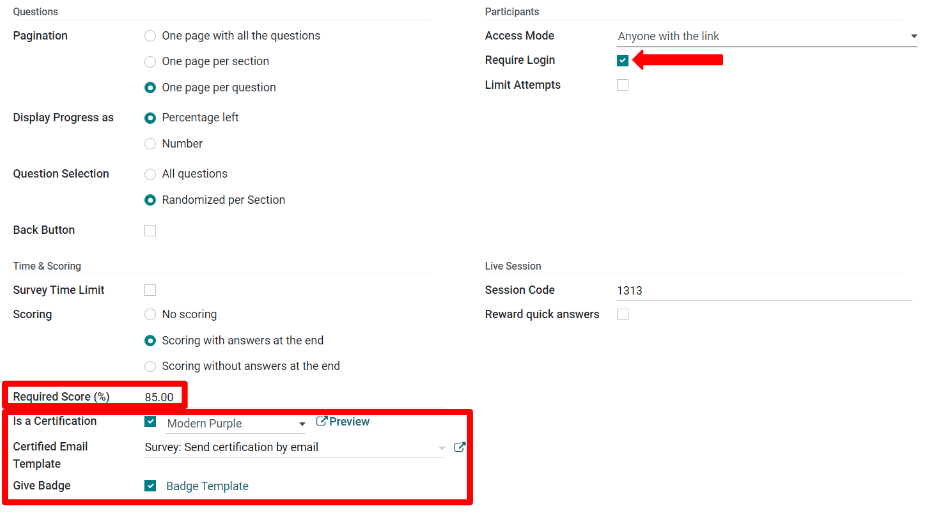
徽章显示在给定用户门户的电子学习部分,是设置里程碑和奖励参与者通过调查或获得积分的一种方式。除了获奖者,访问 课程 页面的网站访问者也能看到授予的徽章。
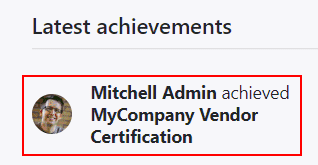
另请参阅